Platforma pro elektronické čtení Kindle umožňuje svým uživatelům nakupovat a následně číst e-knihy na různých zařízeních, ať už se jedná o počítače, nebo chytré telefony.
Kindle, jakožto přenosná bezdrátová čtečka od společnosti Amazon, nabízí různé velikosti displeje. Pro nadšené čtenáře představuje ideální prostředek k uspokojení jejich touhy po vědění a nových poznatcích.
Pro ty, kteří rádi čtou, byl vynález obrazovek původně vnímán jako určitý rušivý element. Nicméně, s vhodným zařízením, jakým je právě Kindle, se staly i skvělým nástrojem pro čtení knih.
Hardware od Amazonu je dokonale sladěn s rozsáhlým obchodem s elektronickými knihami Kindle, jenž poskytuje přístup k milionům titulů za přijatelné ceny.
Velkou výhodou je, že knihy Kindle lze nakupovat pohodlně z vašeho smartphonu nebo počítače, aniž byste museli vlastnit samotnou čtečku Kindle.
Tento článek vám podrobně ukáže, jak založit účet, procházet knihy, prohlížet si ukázky, nakupovat a spravovat knihy Kindle na počítači i na smartphonu.
Pojďme na to.
Význam nákupu elektronických knih Kindle
Pořízení e-knih Kindle představuje skvělý způsob, jak si vybudovat vlastní knihovnu. Důvodem je především fakt, že se jedná o jeden z nejoblíbenějších a cenově dostupných způsobů, jak získat přístup k elektronickým knihám po celém světě.
Navíc, e-knihy zakoupené v obchodě Kindle nevyžadují specifický hardware. To znamená, že jakmile si nějakou knihu Kindle koupíte, můžete si ji přečíst prakticky kdekoliv – na webu, v mobilním telefonu nebo na vašem počítači.
Kromě toho, že nabízí otevřený ekosystém, formáty e-knih Kindle, jako KFX, AZW3 a AZW, lze převést do oblíbených formátů, jako je PDF, EPUB, BBeB a dokonce i DOC. (Této konverzi se budeme věnovat někdy jindy).
Mimo to máte možnost nahrát své vlastní e-knihy do aplikace Kindle a užívat si pohodlné čtení.
V neposlední řadě si můžete být jisti, že budete součástí stabilního ekosystému s dlouholetou podporou. Pokud si v budoucnu pořídíte čtečku Kindle, můžete si zakoupené e-knihy užívat na speciálním, přenosném zařízení.
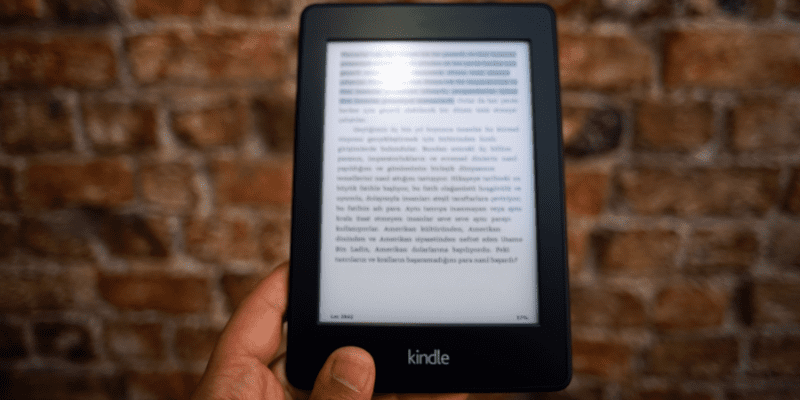
Přečtěte si také: Jak odesílat soubory PDF do čtečky Kindle
Jak nakupovat knihy Kindle na počítači i smartphonu a naplnit svou knihovnu
Nákup knihy Kindle se liší od tradičního nákupu v kamenném obchodě. Existují určité rozdíly, které dělají nákup knih online poněkud časově náročnějším.
Budete například muset založit účet Kindle, abyste mohli procházet rozsáhlou online nabídku. Dále je nutné si prohlédnout ukázky, provést platbu preferovaným způsobem a spravovat a synchronizovat svou knihovnu Kindle.
Pojďme si tedy projít celý proces krok za krokem, jak pro PC, tak pro smartphone.
Poznámka: V tomto návodu budeme používat smartphone s operačním systémem Android. Postup pro iPhone by měl být velmi podobný.
Založení účtu Kindle
Knihy Kindle jsou digitální produkty. Pro jejich nákup je tedy nezbytné si nejdříve založit účet Kindle.
→ Na počítači
Pokud používáte počítač, můžete si účet Kindle vytvořit na webových stránkách Amazonu. V závislosti na vaší lokalitě, například pro USA, otevřete www.amazon.com a zde si zaregistrujte svůj účet.

Budete přesměrováni na registrační formulář. Zde zadejte své křestní jméno a příjmení, emailovou adresu nebo mobilní telefon a následně zvolte preferované heslo.
Pokud již účet máte, stačí se „Přihlásit“.
Alternativně si můžete stáhnout aplikaci Kindle pro PC a účet si vytvořit přes ni.
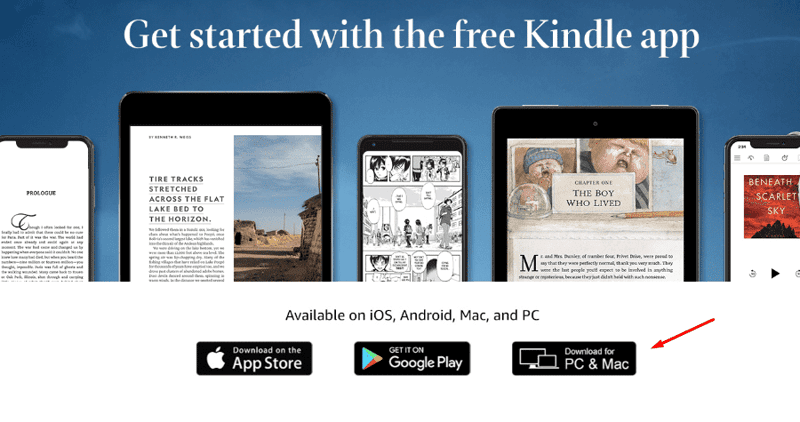
Po instalaci budete vyzváni k odsouhlasení smluvních podmínek. Následně budete přesměrováni na přihlašovací stránku. Zde klikněte na „Vytvořit účet Amazon“.
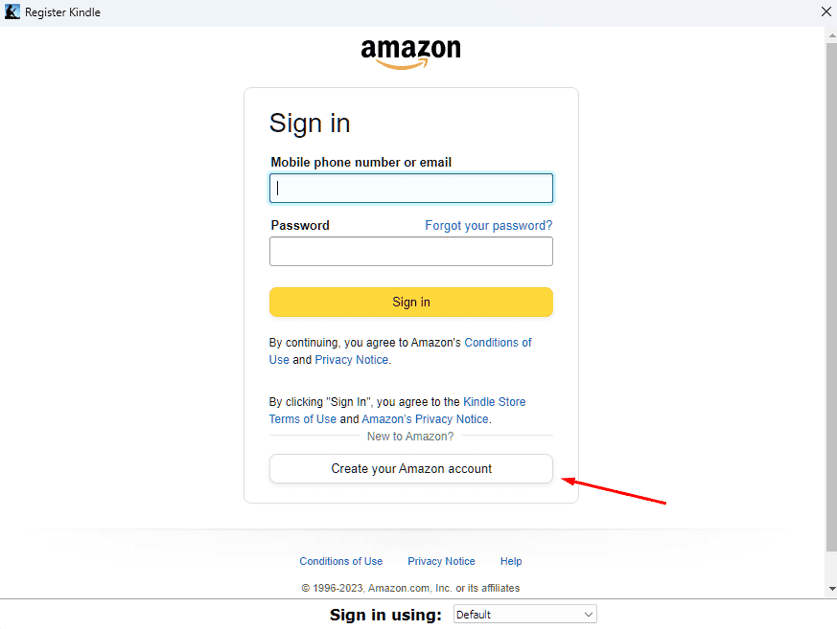
→ Na smartphonu
Pokud používáte smartphone, můžete si účet Kindle založit podobně jako na počítači. Přejděte na lokální web Amazonu a vytvořte si zde svůj účet.
Také si můžete do svého smartphonu stáhnout aplikaci Amazon a účet vytvořit přes ni. Aplikaci Kindle si rovněž stáhnete (App Store nebo Google Play) a vytvoříte si účet jejím prostřednictvím.
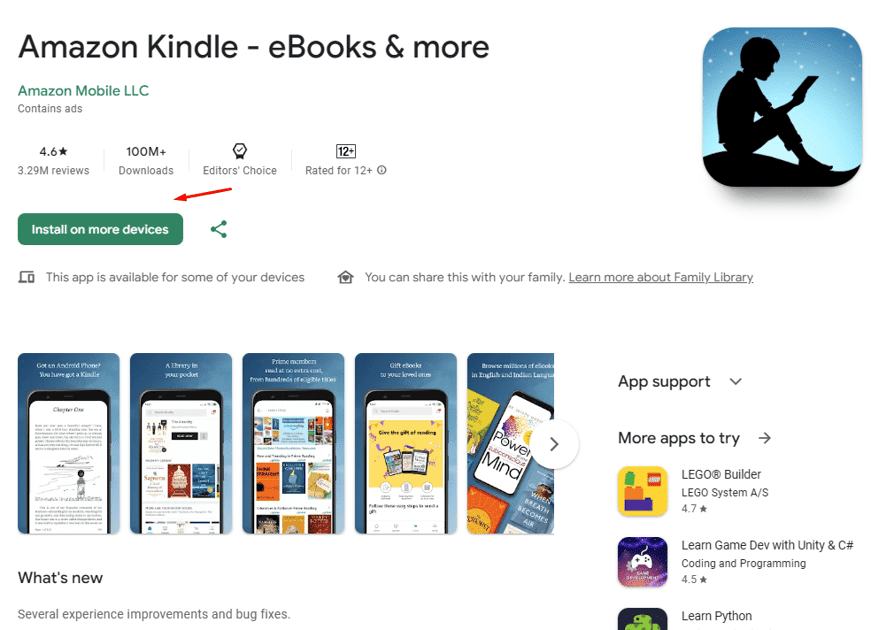
Procházení obchodu s knihami Kindle
Obchod Kindle je oficiální platformou pro získávání knih Kindle. Podívejme se, jak se v tomto obchodě orientovat, a to jak na počítači, tak na smartphonu.
→ Na počítači
Obchod Kindle je na počítači přístupný pouze přes webový prohlížeč. Přejděte tedy na lokální web Amazonu a vyhledejte obchod Kindle. Odkaz na něj by měl být obvykle uveden níže.
Pokud se tedy nacházíte v USA, můžete na tento odkaz kliknout.
Podobně, pokud jste ve Spojeném království, změňte URL adresu na:
Dalším příkladem je indický obchod Kindle, který najdete na www.amazon.in/Kindle-Store
Snad už je vám princip jasný!
Jakmile se dostanete do obchodu Kindle, zobrazí se vám přehledné uživatelské rozhraní, které je uvedeno níže.
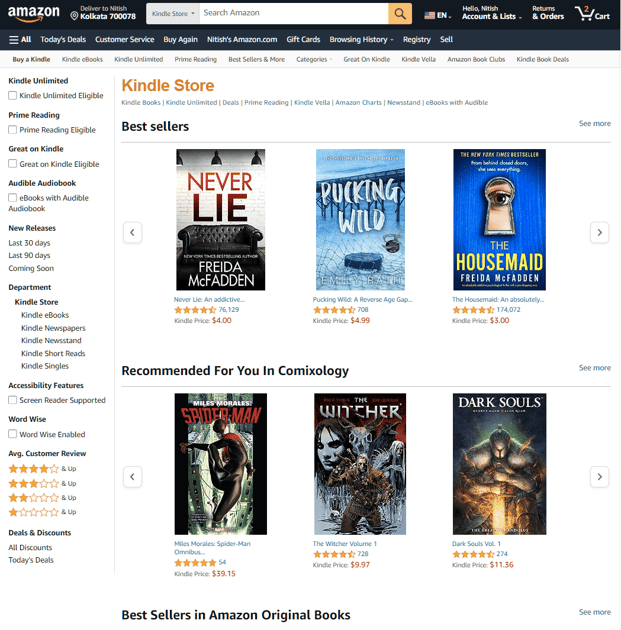
Hned uvidíte bestsellery, doporučené knihy, oblíbené tituly zákazníků, novinky a další nabídky. Stačí posunout stránku dolů a zobrazit tyto kategorie. Chcete-li si prohlédnout více knih v určité kategorii, klikněte na „zobrazit více“.
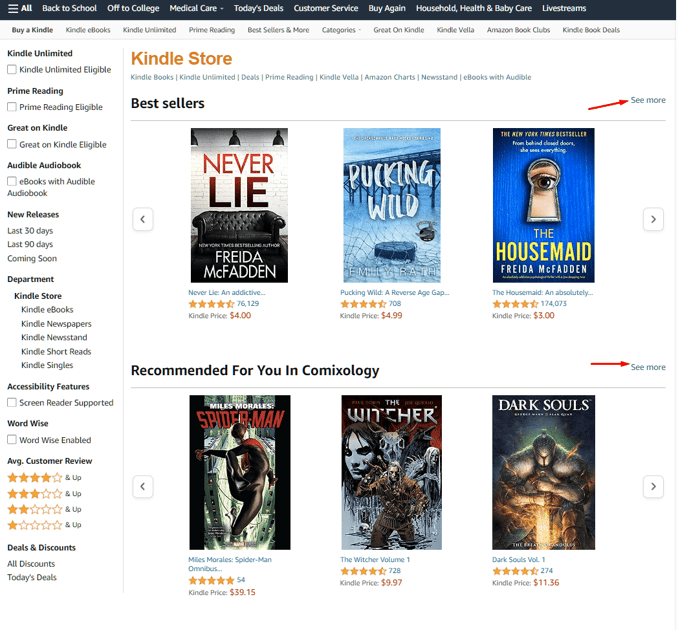
Dále máte k dispozici tři možnosti, jak obchod Kindle procházet.
#1. Vyhledávací panel obchodu Kindle
Vyhledávací panel je jedním z nejrychlejších způsobů, jak procházet obchod s knihami. Můžete zadat klíčová slova a rychle obchod prohledat.
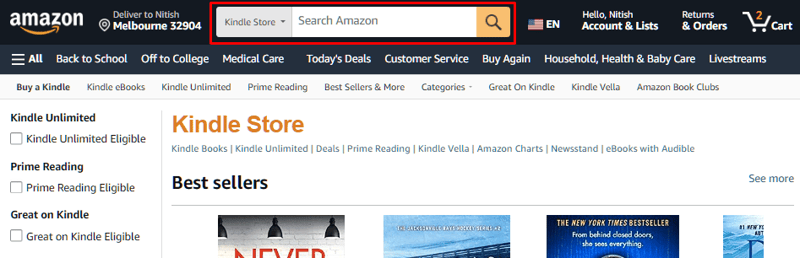
Pokud například hledáte sci-fi knihy Kindle, zadejte do vyhledávacího pole „Sci-fi knihy“ a stiskněte Enter nebo klikněte na žluté tlačítko s lupou.
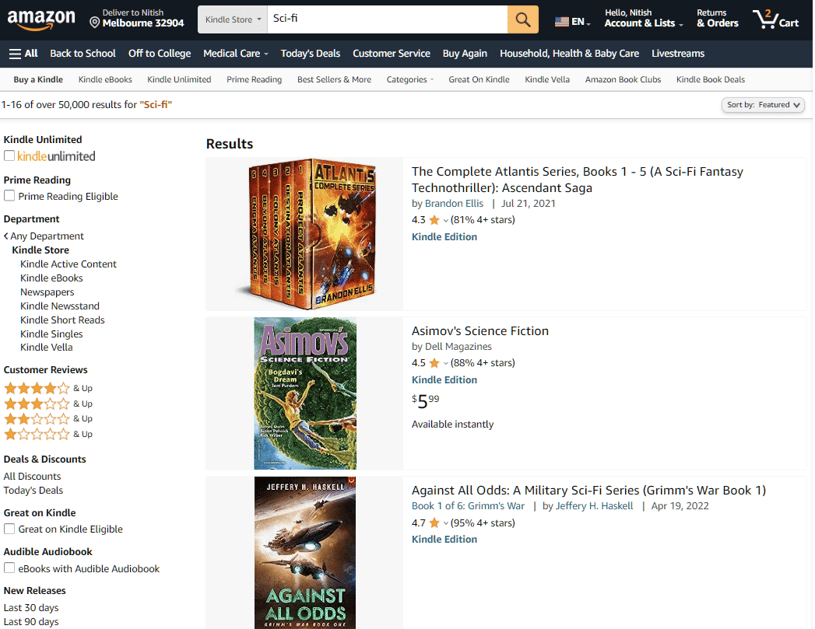
#2. K navigaci použijte postranní panel
Postranní panel obchodu Kindle nabízí mnoho možností navigace. Zde můžete procházet knihy podle předem definovaných kategorií. Mezi tyto kategorie patří:
- Kindle Unlimited Eligible: Zobrazí seznam všech knih, které jsou dostupné v rámci Kindle Unlimited (předplatné, které nabízí přístup k mnoha titulům)
- Vhodné pro Prime Reading: Zobrazí seznam všech knih, které jsou dostupné pro uživatele Amazon Prime.
- Skvělé na čtení: Seznam titulů, které se dobře čtou.
- Audioknihy Audible: Zde naleznete audioknihy od společnosti Audible.
- Nové verze (posledních 30, 90 dní a již brzy): Uvádí nové tituly i knihy, které brzy vyjdou.
- Oddělení (e-knihy, noviny, singly atd.): Procházení podle různých kategorií.
- Funkce usnadnění přístupu (podpora čtečky obrazovky): Hledejte knihy s funkcemi pro osoby se zrakovým postižením.
- Word Wise povoleno: Hledejte knihy podle počtu slov.
- Průměrné hodnocení zákazníků: Prohlédněte si knihy na základě průměrného hodnocení od uživatelů.
- Akce a slevy: Zde najdete knihy s akčními cenami a slevami.
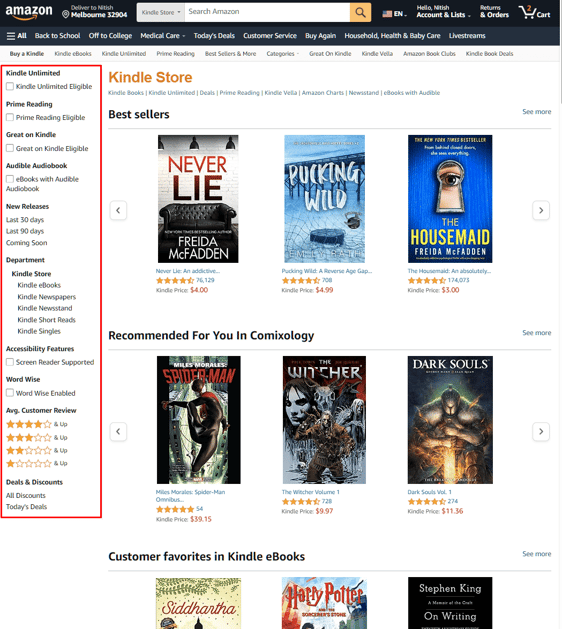
Nakonec můžete k procházení obchodu Kindle použít i dvě horní nabídky.
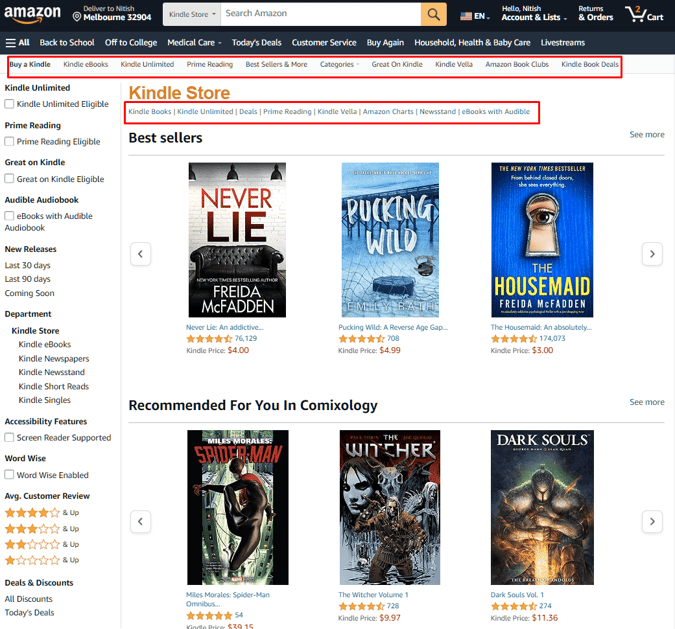
Druhá nabídka je podobná postranní nabídce. První nabídka však nabízí přístup do kategorií, kde můžete najít knihy podle specifických žánrů.
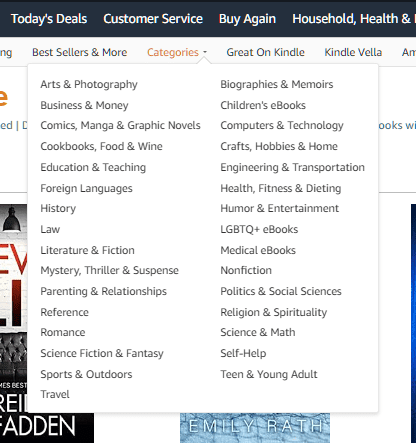
→ Na smartphonu
Na rozdíl od počítače můžete obchod Kindle procházet přímo z aplikace Kindle.
Spusťte aplikaci Kindle a klepněte na ikonu „Obchod“ ve spodní části obrazovky.
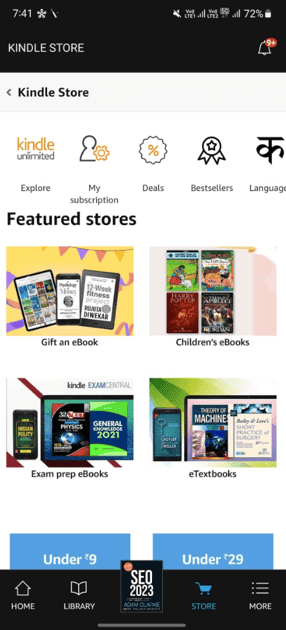
Zde najdete různé nabídky, nejprodávanější knihy, knihy podle jazyků, tituly z Kindle Unlimited a knihy seřazené podle ceny.
Posouváním dolů naleznete seznamy inspirované vaším seznamem přání a historií vyhledávání. Dále jsou zde nejprodávanější knihy a výběry doporučené pro vás.
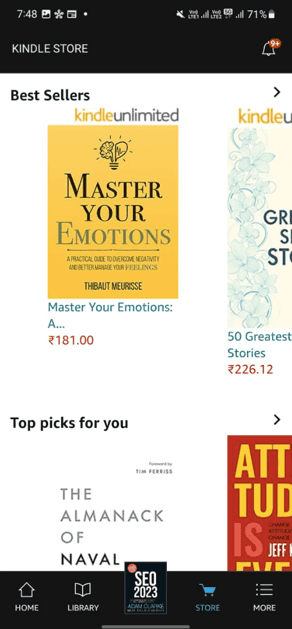
Podobně můžete k procházení obchodu Kindle použít i aplikaci Amazon.
Zobrazení ukázky knihy před nákupem
Procházení obchodu Kindle je zábavné, dokud nenarazíte na knihu, kterou si chcete koupit. Před nákupem je však velmi důležité si knihu nejdříve prohlédnout.
→ Na počítači
Přejděte na stránku knihy, kterou si chcete prohlédnout. Zde naleznete možnost „Přečíst ukázku“. Například jsme vybrali knihu Harry Potter a Fénixův řád.
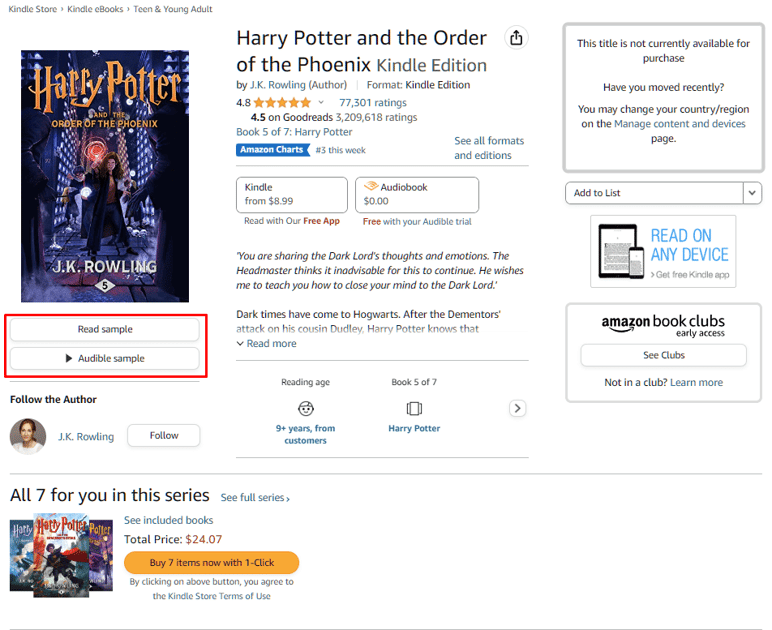
Kliknutím na „Přečíst ukázku“ se otevře nová stránka, kde uvidíte několik stránek z knihy.
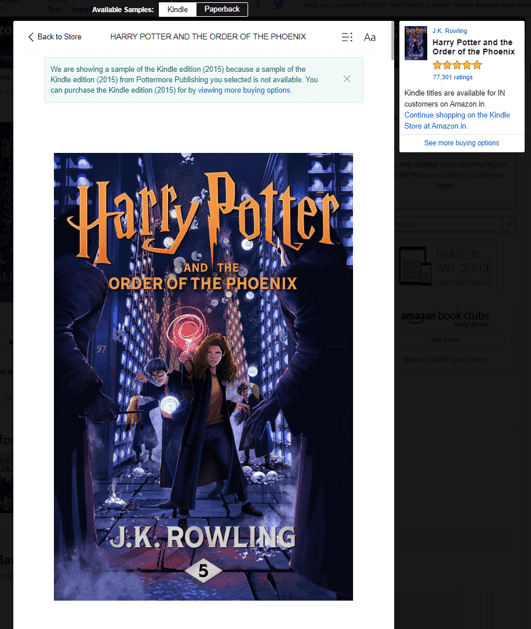
Náhled můžete zavřít kliknutím na „Zavřít“ v pravém horním rohu.
→ Na smartphonu
Chcete-li zobrazit ukázku libovolné knihy v aplikaci Kindle na smartphonu, musíte si nejprve ukázku stáhnout a následně ji otevřít.
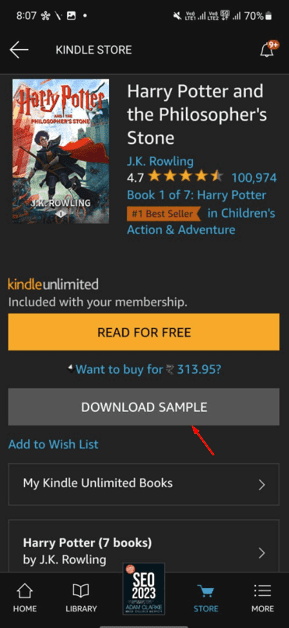
Po stažení ukázky se zobrazí možnost „Číst nyní“.

Nákup knih preferovanou platební metodou
→ Na počítači
Knihu Kindle si můžete zakoupit dvěma způsoby. První možnost je přidat knihu do košíku a následně ji koupit. Druhá možnost je použít tlačítko „Koupit nyní jedním kliknutím“.
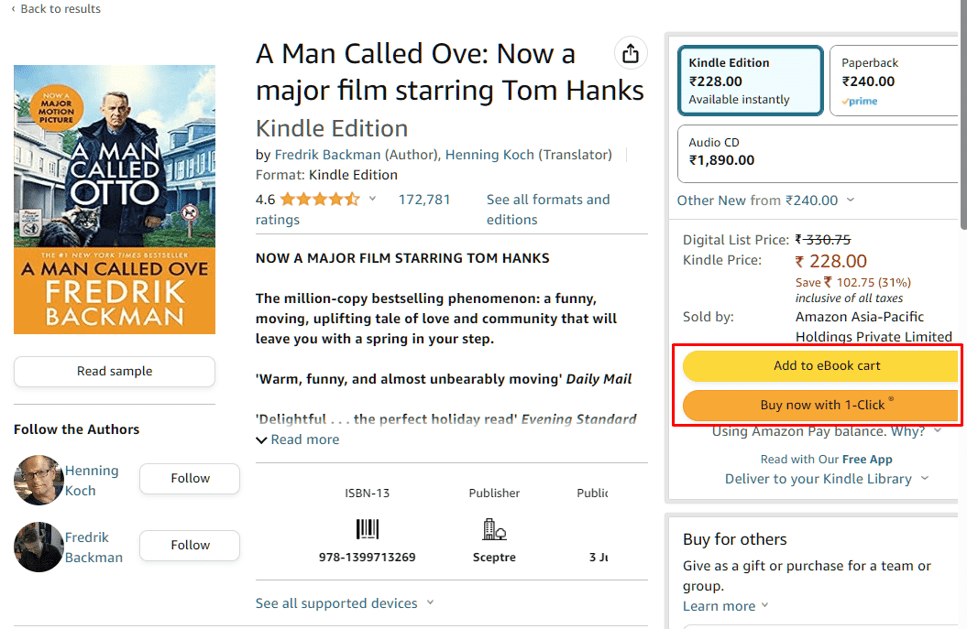
Jakmile máte knihy v košíku, můžete provést rezervaci a zobrazí se vám různé možnosti platby, včetně platební karty, Amazon Pay atd. Pokud kliknete na „Koupit nyní pomocí 1-Click“, budete přesměrováni přímo na platební stránku.
→ Na smartphonu
Na smartphonu máte k dispozici stejné možnosti. Knihu můžete přidat do košíku nebo ji rovnou koupit jedním kliknutím.
Správa a synchronizace vaší knihovny Kindle
→ Na počítači
Výborně! Nyní máte přístup k několika knihám Kindle. Po nákupu se e-kniha odešle do vašeho zařízení. Tímto zařízením může být aplikace Kindle na vašem počítači, smartphonu nebo přímo čtečka Kindle.
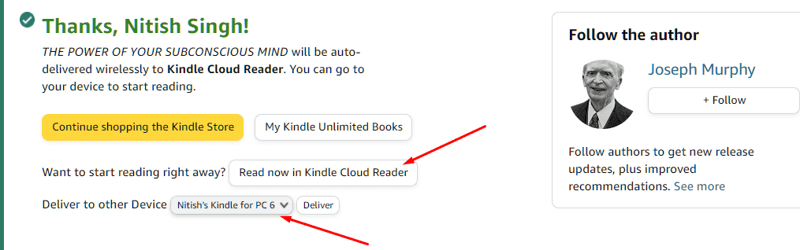
Pokud knihu neodešlete hned, můžete svou knihovnu Kindle synchronizovat přes aplikaci Kindle ve vašem počítači.
Stačí otevřít aplikaci Kindle a stisknout tlačítko „Synchronizovat“.
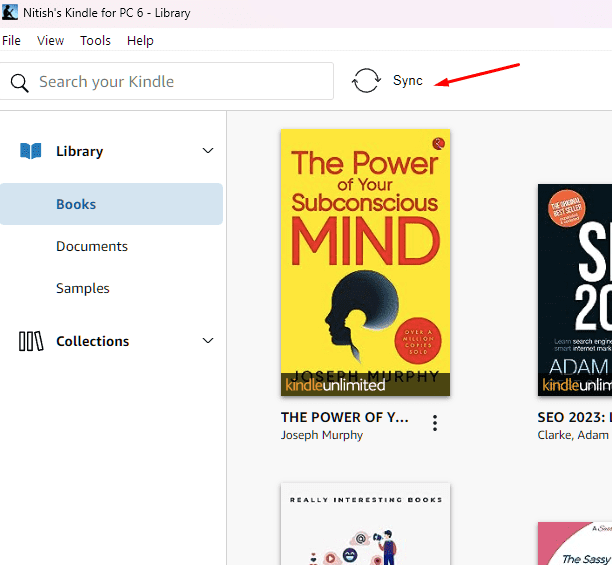
Případně můžete přejít na Soubor > Synchronizovat nebo stisknout klávesu F5.
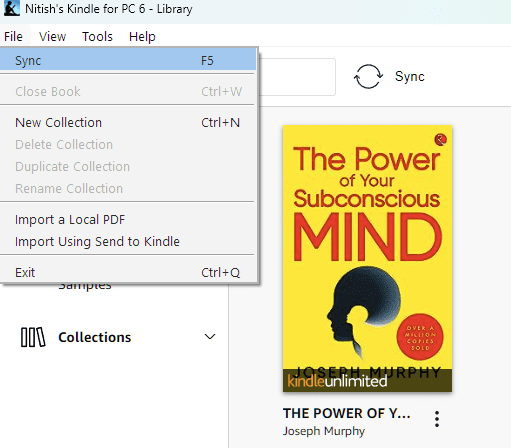
Ke správě knih Kindle (odesílání do zařízení nebo odstraňování) budete muset použít svůj lokální účet Amazon.
Přejeďte myší na své jméno v horní nabídce a vyberte „Spravovat obsah a zařízení“.
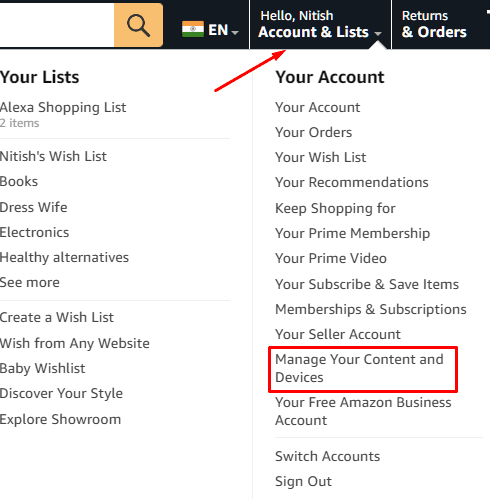
Budete přesměrováni na novou stránku se seznamem veškerého digitálního obsahu.
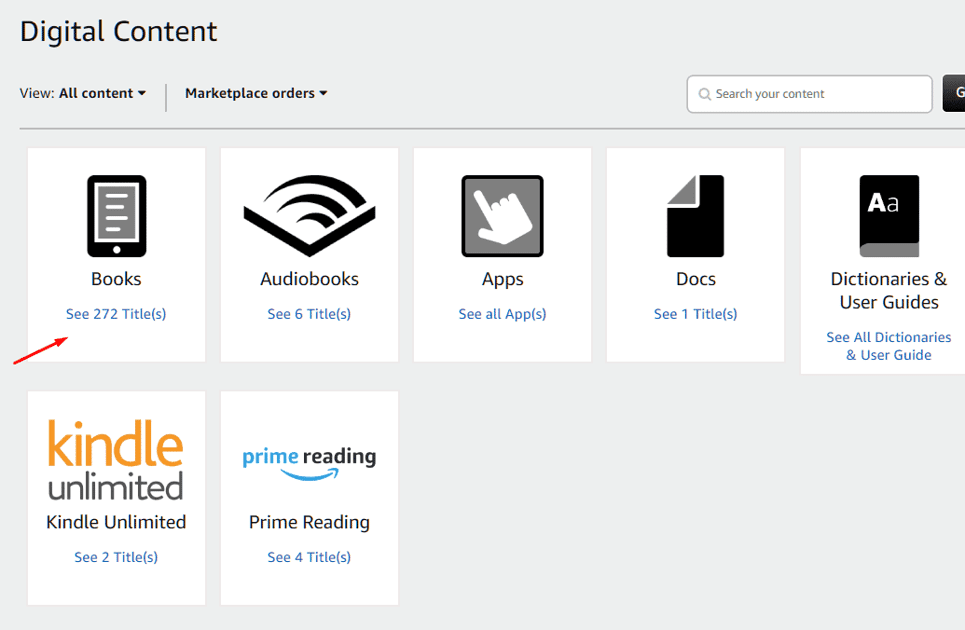
Zde klikněte na „Knihy“ a můžete spravovat své zakoupené knihy. Pokud máte předplatné Kindle Unlimited, klikněte na „Kindle Unlimited“.
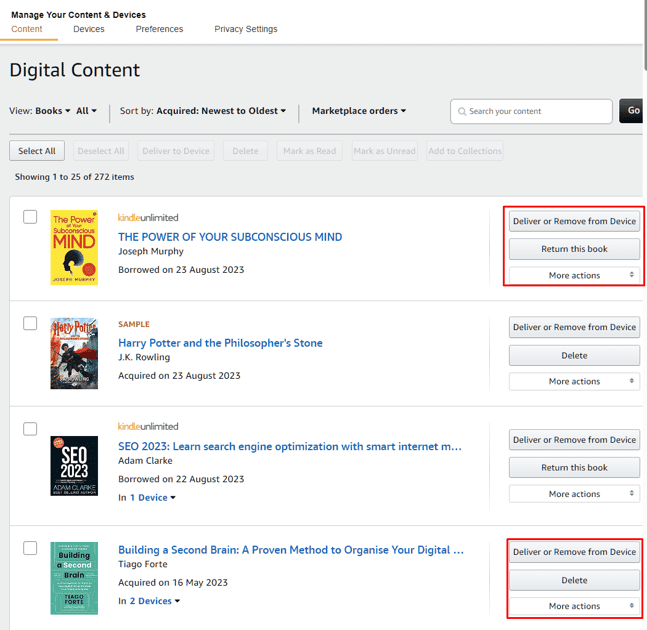
Zde už můžete spravovat všechny své knihy. Můžete například posílat, odstraňovat nebo mazat knihy, které jste si koupili. Pokud máte knihu z Kindle Unlimited, můžete ji vrátit! (Protože Kindle Unlimited vám umožňuje mít vypůjčeno až 20 knih současně).
→ Na smartphonu
Chcete-li synchronizovat knihovnu ve smartphonu, musíte přejít na „Více“ (v pravém dolním rohu aplikace) a klepnout na „Synchronizovat“.
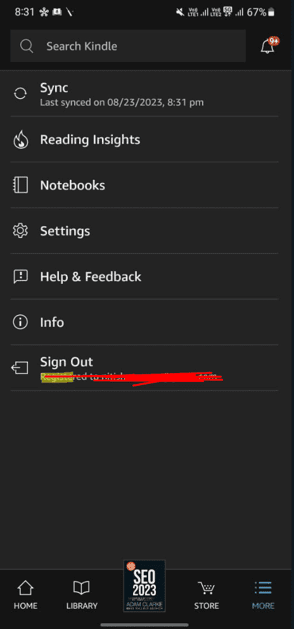
Ke správě obsahu budete potřebovat prohlížeč ve svém mobilním telefonu! Vše funguje stejně jako na počítači.
Předplatné Kindle Unlimited
Amazon nabízí Kindle Unlimited, měsíční předplatné, které poskytuje přístup do rozsáhlé knihovny se 4 miliony digitálních knih!
Předplatné Kindle Unlimited se vám vyplatí, pokud chcete mít přístup k mnoha titulům, aniž byste si je museli kupovat jednotlivě.
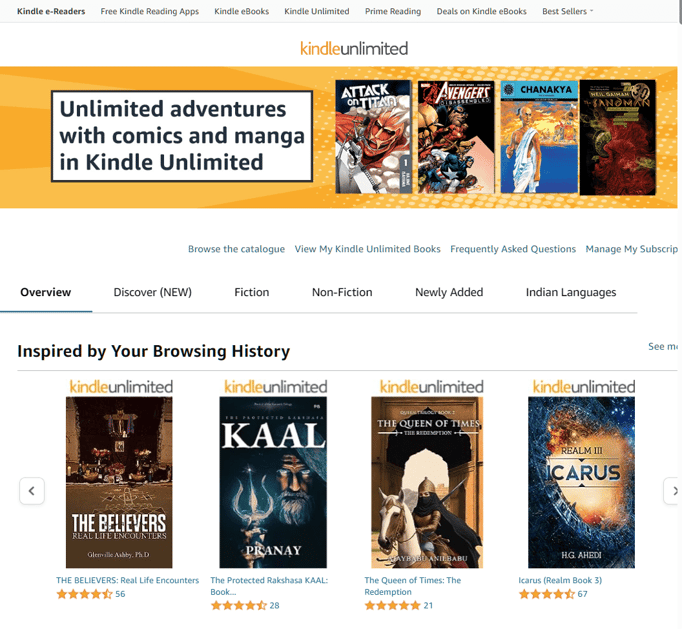
Navíc získáte přístup ke komiksům, časopisům a audioknihám!
Najednou si můžete vypůjčit maximálně 20 knih. Pokud si chcete vypůjčit další, budete muset nejdříve nějakou vrátit.
Závěrem
Osobně mám knihy od Kindle velmi rád. Čtenářům, jako jste vy, umožňují jednoduše získávat e-knihy a spravovat je na různých zařízeních. Aplikace Kindle funguje bezvadně jak na počítači, tak na smartphonu.
Verze pro PC i smartphony nabízejí odlišné funkce. Nicméně, pokud se budete řídit naším návodem, budete moci nakupovat a spravovat své knihy Kindle s jistotou.
Dále se podívejte na náš článek porovnávající Kindle Unlimited s Audible.